怎样隔离硬盘坏道最方便
隔离硬盘坏道的诀窍
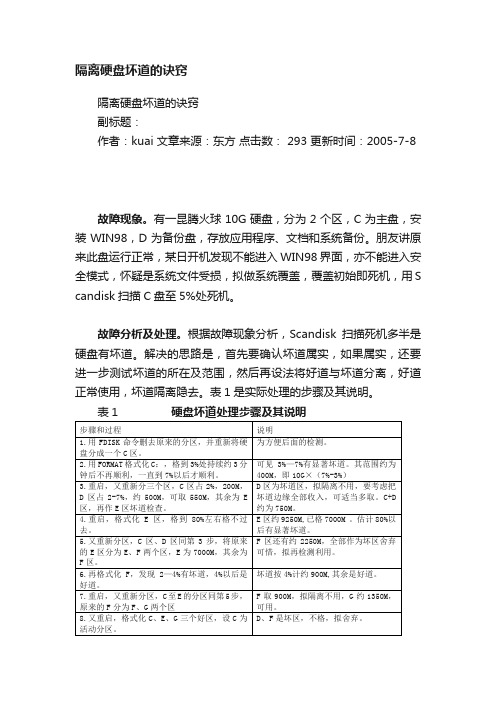
隔离硬盘坏道的诀窍隔离硬盘坏道的诀窍副标题:作者:kuai 文章来源:东方点击数: 293 更新时间:2005-7-8故障现象。
有一昆腾火球10G硬盘,分为2个区,C为主盘,安装WIN98,D为备份盘,存放应用程序、文档和系统备份。
朋友讲原来此盘运行正常,某日开机发现不能进入WIN98界面,亦不能进入安全模式,怀疑是系统文件受损,拟做系统覆盖,覆盖初始即死机,用S candisk扫描C盘至5%处死机。
故障分析及处理。
根据故障现象分析,Scandisk扫描死机多半是硬盘有坏道。
解决的思路是,首先要确认坏道属实,如果属实,还要进一步测试坏道的所在及范围,然后再设法将好道与坏道分离,好道正常使用,坏道隔离隐去。
表1是实际处理的步骤及其说明。
表1 硬盘坏道处理步骤及其说明经过上述步骤和过程,硬盘坏道检测及隔离已告完成,最后处理的结果可见图1(略)。
读者可能会感觉E区容量偏大,我的朋友将它再细分为2个区,一装操作系统,一装应用软件。
最后再用分区魔术师PQ的隐藏分区功能将有坏道的D、F分区隐去。
重启后很快进入系统,蓝天更蓝,白云更白,一片好心情。
经验总结。
1.硬盘坏道一般都可以通过上述处理彻底解决。
过程虽烦琐但最有效。
根据笔者的经验,如果所用的硬盘是名牌正牌产品,平时注意维护,无物理性损坏,纯属自然损耗生成的坏道,经隔离后除了损失一些容量以外,都可以正常使用。
笔者有一IBM0664 N1H S CSI接口2.1G硬盘,是1992年的产品,前年做隔离坏道处理后作为办公用机,用到现在也没有什么问题。
2.隔离坏道应留有余地。
换言之,拟划出坏道范围时要多划一些,如果过分考虑经济性而将坏道隔离在好坏区的临界点上,可能导致坏道的进一步扩大。
以牺牲小额容量换取整体的长治久安才是上策。
3.如果硬盘坏道发生在C区的前面部分,可能会比较棘手,因为如果将第一个分区舍弃不用,活动分区往哪儿设?但可以变通,只要C区前面部分还有1.44M以上的容量(启动盘的容量),仍可按前述步骤处理,需要变通的就是操作系统不能安装到C区,但可安装到其它好区。
教你屏蔽硬盘坏道的方法

教你屏蔽硬盘坏道的方法教你屏蔽硬盘坏道的方法屏蔽硬盘坏道的方法1、长期使用的笔记本和台式机,往往在使用过程中,硬盘会出现杂音,这就是提醒你快坏了,不过有个省钱的方法,就是屏蔽坏道,闲话不多说,果断上干货!首先打开DiskGenius软件,点击硬盘菜单,选择坏道扫面与修复选项,当然,之前要选择好硬盘,这个方法也适用于移动硬盘哦!不过最好在操作之前先将硬盘低级格式化!以便分区调整!2、点击开始检测,等检测出来后,单击保存报表!(我示范用的硬盘是500gsata3.0的,用了6个小时检测出来的,不过还可以!)图示有5个坏道!保存的报表时txt格式,用记事本可以打开,我们可以看到3、当然,从图片中可以看出,这5个硬盘坏道是扩散成一片的,所以,而坏道的起始柱面号是26377为了离分区远一点,去一个前面的数字,26300柱面号!也就是说,柱面号26300之前的分区都是没问题的,而一般情况下,大概131个柱面占1个G的存储空间,所以之前有200个G的好分区!如图,我的硬盘分区时这么调整的,c盘放系统,给50个G!D盘给140多个G4、注意这一点,将分区分好之后,调整柱面号!方法是在分区上右键单击,调整分区参数,注意,例子中坏道的起始柱面为26377,为了防止坏道扩散,取靠前的数字,26300,坏道末尾柱面号是26696 取一个靠后的柱面号,26790,然后保存!5、如图,大家会发现,调整完的四个分区第二分区和第三分区之间应该有个间隔,这个灰色的间隔其实就是故意空余出来,经过计算的.坏道所在的位置,注意,大家平时不要给这个位置分区,尽管有几个G的存储空间,但是一旦读取,很可能造成坏道扩散,经过隔离的坏道,通常是不会扩散的!6、最后一步,点击保存方案,本例子系统一共分了两个主分区,50个c盘和140g的D盘,逻辑分区E,F两个盘每个盘130个G!大家可以酌情调整!不过千万不要给坏道分区!上述也介绍小编给大家介绍的硬盘坏道屏蔽的方法和步骤了。
硬盘物理坏道隔离软件使用详解

硬盘物理坏道隔离软件使用详解硬盘是电脑极重要的一部分,所有的资料和数据都会保存在硬盘中,一旦硬盘出现错误,有时数据的损失会比整个电脑报废的损失还要大。
不过,作为电脑的硬件之一,许多人总以为硬盘轻易不容易损坏,一旦坏了就是不能启动的情况,还有人认为坏道是很容易识别的,发现了用什么磁盘医生之类的软件修理就行了,再不行就低格吧!其实硬盘坏道,几乎可以称为硬盘的致命伤。
笔者见识过许多因为延误时机,自己乱用各种软件修理,最后把偌大个硬盘整成一块废铁的例子。
修理硬盘坏道对于逻辑坏道,我们可以修复,对于物理坏道,我们应采用隔离的办法,以最大程度减少损失,防止坏道进一步扩散为目标。
我见过有些人在报纸上吹说用某个特殊软件能修理物理坏道,最要命的是许多人对低格硬盘的迷信,实在是误人之语。
所谓低级格式化,指的是将空白的磁盘划分出柱面和磁道,然后再将磁道划分为若干个扇区,每个扇区又划分出标识部分ID、间隔区GAP和数据区DATA等。
低级格式化只能在DOS环境下完成,而且只能针对—块硬盘而不能支持单独的某一个分区。
有些坏磁道和坏扇区能够通过低级格式化来修复,但对于真正的硬盘磁盘表面物理划伤则无法进行修复,这只有通过各种办法标出坏扇区的位置,以便让操作系统不去使用,以防止扩大坏道进而延长硬盘使用。
特别想强调,低级格式化是一种损耗性操作,对硬盘的寿命有一定的负面影响,所以,如无必要,用户们尽量不要低级格式化硬盘。
对于逻辑坏道,一般情况下我们用操作系统自带的工具和一些专门的硬盘检查工具就能发现并修复。
如:Windows自带的Scandisk磁盘扫描程序就是发现硬盘逻辑坏道最常用的工具,而我们常见的Format命令不能对任何硬盘坏道起到修补作用,这点大家要明白。
我们可在Windows系统环境下,在“我的电脑”中选中要处理的硬盘盘符,选择其“属性”,在出现的“工具”按钮中选择“查错状态”,再在“扫描类型”中选“全面检查”,并将“自动修复错误”打上“勾”,然后“开始”即可。
硬盘出现了物理坏道,怎样最简单的把它屏蔽掉

硬盘出现物理坏道,怎样最简单的把它屏蔽掉一、用软件来解决1.在天极网Ftp:///home1/soft34/fbdisk10.zip下载一个大小仅19.8KB的小软件FBDISK(坏盘分区器)。
它可将有坏磁道的硬盘自动重新分区,将坏磁道设为隐藏分区。
在DOS下运行FBDISK,屏幕提示Start scan hard disk?(Y/N),输入Y,开始扫描硬盘,并将坏道标出来,接着提示Write to disk?(Y/N),选Y。
坏道就会被隔离。
(山东马坤)2.用PartitionMagic对硬盘进行处理。
先用PartitionMagic中的“Check”命令来扫描磁盘,大概找出坏簇所在的硬盘分区,然后在Operations菜单下选择“Advanced/bad Sector Retest”。
再通过Hide Partition菜单把坏簇所在的分区隐藏起来,这样就可以避免对这个区域进行读写。
如果系统提示“TRACK 0 BAD,DISK UNUSABLE”,那么说明硬盘的零磁道出现坏道。
这需要通过Pctools9.0等磁盘软件,把0扇区0磁道屏蔽起来,最后用1扇区取代它就能修复。
以Pctools9.0为例,运行Pctools9.0中的de.exe文件,接着选主菜单Select中的Drive,进去后在Drive type 项选Physical,按空格选中它,再按Tab键切换到Drives项,选中hard disk,然后回到主菜单,打开Select菜单,在出现的Partition Table中,选中硬盘分区表信息。
找到C盘,该分区是从硬盘的0柱面开始的,那么,将1分区的Beginning Cylinder的0改成1,保存后退出。
重新启动后再重新分区、格式化即可。
(吉林解国忠)二、重新分区再隐藏用Windows系统自带的Fdisk。
如果硬盘存在物理坏道,通过Scandisk和Norton Disk Doctor我们就可以估计出坏道大致所处位置,然后利用Fdisk分区时为这些坏道分别单独划出逻辑分区,所有分区步骤完成后再把含有坏道的逻辑分区删除掉,余下的就是没有坏道的好盘了。
屏蔽硬盘坏道的方法

屏蔽硬盘坏道的方法屏蔽硬盘坏道的方法随着计算机的普及和应用,硬盘也逐渐成为了人们处理数据的重要工具。
但硬盘存在着一些问题,如硬盘坏道。
硬盘坏道是指硬盘中某些扇区损坏,导致数据无法正常读写。
当硬盘坏道出现时,会影响我们使用计算机的效率和体验。
为了解决这个问题,本文将为大家介绍如何屏蔽硬盘坏道。
一、确定硬盘坏道的位置首先,我们需要确定硬盘中坏道的位置。
可以使用Windows自带的“磁盘检查”工具来扫描硬盘坏道。
打开“我的电脑”,在需要扫描的硬盘上右键选择“属性”,然后选择“工具”标签,点击“检查”按钮,在弹出的窗口中勾选“自动修复文件系统错误”和“扫描并尝试恢复坏道”,最后点击“开始”。
扫描完成后,系统会自动给出一个报告,告诉我们硬盘中坏道的位置。
将这些坏道位置记录下来备用。
二、使用硬盘检测工具接下来,我们需要使用一些第三方的硬盘检测工具来屏蔽硬盘坏道。
这里推荐一款免费的工具——CrystalDiskInfo。
这个工具可以监测硬盘的温度、状态、健康度等信息,还能够屏蔽硬盘坏道。
安装完成后,打开CrystalDiskInfo,选择要屏蔽坏道的硬盘,然后点击“工具”标签下的“屏蔽功能”,在弹出的窗口中输入之前记录下来的坏道位置,然后点击“屏蔽”。
三、使用硬盘维修工具如果以上两种方法不能有效屏蔽硬盘坏道,那么我们可以尝试使用硬盘维修工具。
这里介绍一款免费的硬盘维修工具——HD Tune。
它可以检测硬盘的健康度和温度,并且可以进行坏道修复。
安装完成后,打开HD Tune,选择要修复坏道的硬盘,然后点击“错误扫描”标签,选择“完全扫描”模式,点击“开始扫描”。
扫描完成后,在“错误统计”中可以看到硬盘中坏道的数量。
然后选择“错误修复”标签,勾选“扫描并尝试恢复坏道”选项,点击“开始”。
修复坏道的过程可能需要较长时间,我们需要耐心等待。
以上是屏蔽硬盘坏道的几种方法。
在使用这些方法时,我们需要小心谨慎,防止误操作导致数据丢失。
DiskGenius屏蔽硬盘坏道方法
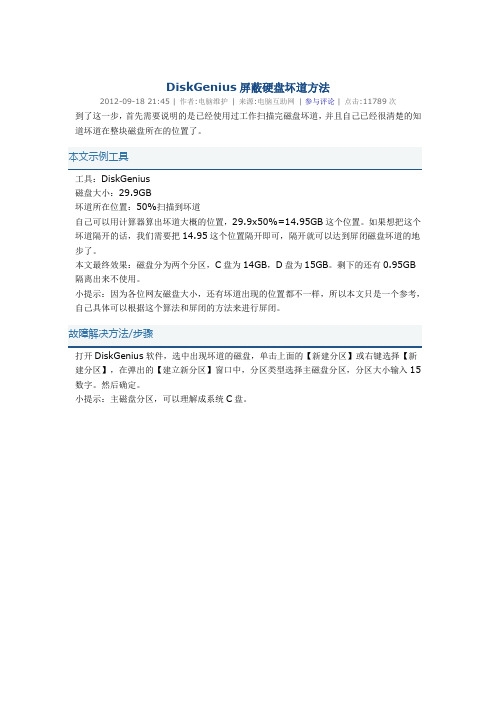
DiskGenius屏蔽硬盘坏道方法2012-09-18 21:45 | 作者:电脑维护| 来源:电脑互助网| 参与评论 | 点击:11789次到了这一步,首先需要说明的是已经使用过工作扫描完磁盘坏道,并且自己已经很清楚的知道坏道在整块磁盘所在的位置了。
工具:DiskGenius磁盘大小:29.9GB坏道所在位置:50%扫描到坏道自己可以用计算器算出坏道大概的位置,29.9x50%=14.95GB这个位置。
如果想把这个坏道隔开的话,我们需要把14.95这个位置隔开即可,隔开就可以达到屏闭磁盘坏道的地步了。
本文最终效果:磁盘分为两个分区,C盘为14GB,D盘为15GB。
剩下的还有0.95GB 隔离出来不使用。
小提示:因为各位网友磁盘大小,还有坏道出现的位置都不一样,所以本文只是一个参考,自己具体可以根据这个算法和屏闭的方法来进行屏闭。
打开DiskGenius软件,选中出现坏道的磁盘,单击上面的【新建分区】或右键选择【新建分区】,在弹出的【建立新分区】窗口中,分区类型选择主磁盘分区,分区大小输入15数字。
然后确定。
小提示:主磁盘分区,可以理解成系统C盘。
(DiskGenius新建主磁盘分区)电脑互助网编者注:为什么要输入15GB呢?大家可能有些疑问,本文这里说一下,此步分区只是临时分一下,只要不确定就不会生效,只是先把这个坏道先占着位置,以供后面分区。
当然如果有对扇位分区比较明了的话,可以在【建立新分区】这里单击详细参数,可以更大的详细分区。
在这里再次选择空闲未分配的磁盘,然后右键或单击上面的【新建分区】,再次打开【建立新分区】窗口,在这里选择【扩展磁盘分区】,新分区大小,就不用管输就按默认大小即可,然后确定。
(DiskGenius新建扩展磁盘分区)然后就和普通的分区方法一样了,我就大略的说一下,在逻辑分区上(也就是绿色标空闲的分区)上右键选择【建立新分区】。
然后直接确定即可。
(DiskGenius新建立分区)以前只是建立扩展分区和逻辑分区,而到本步,也是本文最后最为关键的步骤了,再回到磁盘分区,把第一次分区(主分区)选中,右键选择删除当前分区。
屏蔽硬盘物理坏道的方法

用FBDISK屏蔽硬盘物理坏道的方法近日笔者的一块服役了三年多的希捷U8 12G硬盘因为长时间使用BT软件下载而出现坏道。
具体表现在磁盘上的几个文件在读写时候硬盘吃力的反复读写甚至使系统失去响应,最终提示“无法读取该文件”。
接下来对硬盘进行扫描和格式化进行到一半都无法继续,只能听到反复啃盘的声音。
使用清除逻辑坏道的ZeroFill磁盘清零工具也无法将坏道消除,由此可以判断出坏道属于物理坏道。
对于硬盘物理坏道的处理很多大虾会推荐两种方法:一是进行低级格式化;二是用软件屏蔽坏道。
对于第一种方法本人持坚决反对的态度。
要知道硬盘物理的坏道是没有任何办法可以消除的。
硬盘低级格式化对于物理坏道根本起不了任何的作用,而且低格过程中长时间的剧烈读写反而会使坏道加速扩散开来。
笔者曾经有一块老昆腾6.4G就是由于出现了少量坏道进行低格而报废的。
对于第二种方法屏蔽,个人认为这是目前为止对付坏道唯一行之有效的办法。
(在质保期内的硬盘应该立即去更换或返厂维修)但是屏蔽坏道要用到不少工具并且涉及“复杂”的坏道位置计算问题。
假如你不是一位大虾级的玩家这实在是个大难题。
好在有了FBDISK这个小工具,它通过扫描硬盘能够对坏道进行定位并自动计算出屏蔽坏道的方案来。
笔者使用的是最新的1.1版本FBDISK,新版本FBDISK相对老版本增加了对多硬盘的支持,也就是说待修复的硬盘可以接在任何一个IDE头上。
当然FBDISK程序还是只能在DOS环境下运行,所以你必须使用一张MS-DOS的启动软盘、光盘或是装有DOS系统的硬盘来启动系统。
下面我就开始对这块希捷U8进行救治。
需要注意的是假如你的硬盘中还存放了有用的数据那么请你尽可能把它备份出来,因为FBDISK在修复过程中将破坏磁盘上所有的数据。
首先在DOS命令提示符下键入A:\FBDISK.EXE(假定程序在A盘根目录下),然后你就会看到如图所示的选择硬盘界面。
选择你要修复的硬盘并按回车确认后软件提示“Start scan hard disk ?(Y/N)”,按Y程序就开始对硬盘进行扫描。
屏蔽硬盘坏道的方法

屏蔽硬盘坏道的方法屏蔽硬盘坏道是一种常见的维护硬盘的方法,可以提高硬盘的稳定性和性能。
下面是几种常见的屏蔽硬盘坏道的方法:方法一:使用硬盘修复工具1. 使用硬盘制造厂商提供的硬盘修复工具进行修复。
不同的硬盘制造商通常都会提供自己的硬盘修复工具,可以在官方网站上下载到。
这些工具可以检测和修复硬盘上的坏道,并且提供一些额外的功能,如智能监控和调整硬盘参数等。
2. 运行修复工具,选择对硬盘进行扫描和修复。
修复过程可能会对硬盘进行一段时间的读写操作,这可能会导致计算机变得缓慢,所以最好在闲置时间运行修复工具。
方法二:使用操作系统的磁盘检查工具1. 不同的操作系统都提供了自己的磁盘检查工具,如Windows的Chkdsk和Linux的fsck。
可以使用这些工具来检查硬盘上的坏道。
2. 打开命令提示符(Windows)或终端(Linux),输入相应的命令来运行检查工具。
例如,在Windows上输入“chkdsk /f d:”(其中d:是硬盘盘符)来扫描和修复硬盘上的坏道。
3. 磁盘检查工具通常需要在下一次启动时运行,因为检查和修复过程需要对硬盘进行独占访问,而无法在操作系统运行时进行。
方法三:使用第三方硬盘工具1. 除了硬盘制造商提供的修复工具和操作系统自带的磁盘检查工具,还有一些第三方硬盘工具可以用来屏蔽硬盘坏道。
这些工具通常具有更强大的功能和更友好的用户界面。
2. 一些常见的第三方硬盘工具包括HD Tune、Hard Disk Sentinel和CrystalDiskInfo等。
它们不仅可以扫描和修复硬盘上的坏道,还可以监控硬盘的健康状况和性能表现。
方法四:备份数据并更换硬盘1. 屏蔽硬盘坏道的方法无法完全修复硬盘上的物理损坏,只能尽量减少对正常使用的影响。
如果硬盘上的坏道较多或硬盘出现其他严重问题,最好的解决方法是备份重要数据并更换硬盘。
2. 在将硬盘更换成新的硬盘之前,可以使用上述方法屏蔽硬盘坏道,以便更好地使用旧硬盘。
如何屏蔽硬盘坏道

如何屏蔽硬盘坏道硬盘使用久了就可能出现各种各样的问题,而硬盘“坏道”便是这其中最常见的问题。
硬盘出现坏道除了硬盘本身质量以及老化的原因外,主要是平时在使用上不能善待硬盘,比如内存太少以致应用软件对硬盘频繁访问,对硬盘过分频繁地整理碎片,不适当的超频,电源质量不好,温度过高,防尘不良,震动等。
硬盘坏道分为逻辑坏道和物理坏道两种,前者为软坏道,通常为软件操作或使用不当造成的,可用软件修复;后者为真正的物理性坏道,它表明你的硬盘磁道上产生了物理损伤,只能通过更改硬盘分区或扇区的使用情况来解决。
如果你的硬盘一旦出现下列这些现象时,你就该注意硬盘是否已经出现了坏道:(1)在读取某一文件或运行某一程序时,硬盘反复读盘且出错,提示文件损坏等信息,或者要经过很长时间才能成功;有时甚至会出现蓝屏等;(2)硬盘声音突然由原来正常的摩擦音变成了怪音;(3)在排除病毒感染的情况下系统无法正常启动,出现“Sector not found”或“General error in reading drive C”等提示信息;(4)FORMAT硬盘时,到某一进度停止不前,最后报错,无法完成;(5)每次系统开机都会自动运行Scandisk扫描磁盘错误;(6)对硬盘执行FDISK时,到某一进度会反复进进退退;(7)启动时不能通过硬盘引导系统,用软盘启动后可以转到硬盘盘符,但无法进入,用SYS 命令传导系统也不能成功。
这种情况很有可能是硬盘的引导扇区出了问题。
如果出现上述错误,你就需要加倍小心,这说明你的硬盘已经出现坏道了!硬盘坏道的修复1.修复逻辑坏道首先从最简单的方法入手。
借助Windows下的磁盘扫描工具,在资源管理器中选中盘符后单击鼠标右键,在弹出的驱动器属性窗口中依次选择(如图1)(图)“工具→开始检查”,将扫描类型设定为完全扫描,并选择自动修复错误,然后点击开始,扫描时间会因磁盘容量及扫描选项的不同而有所差异(如图2)(图)。
电脑硬盘坏道屏蔽技巧

电脑硬盘坏道屏蔽技巧
电脑配置的硬盘是西数500GB的,老是自动重启,用工具检测到硬盘前35GB的空间中出现了两处坏道,怎么样可以把前35GB重新分区再隐藏起来呢?
通过隐藏分区的方法来屏蔽硬盘坏道,操作起来并不复杂,直接使用系统内置的磁盘管理工具即可,不需要使用第三方软件。
因为操作系统一般是安装在硬盘的第一个分区内,所以你得用U盘活光盘启动到PE系统(一只拥有最少核心服务的Mini操作系统),或将硬盘接到他人的电脑上,在另外的操作系统上为该硬盘“动手术”。
具体方法:右键点击“我的电脑”---“管理”---“磁盘管理”,在窗口右侧找到自己的硬盘(注意别选成其他的硬盘),将其中所有分区都删除掉,这时开始建立第一个主分区,容量为35GB,紧接着再建立另一个主分区(记住是主分区),用作以后的系统分区,容量自己定。
剩余的空间可以全部划分为逻辑分区,最后一步便是将第一个35GB的分区删除。
注意,在重新分区前别忘了先备份好自己的数据。
隔离硬盘坏道的方法

隔离硬盘坏道的方法
硬盘坏道就像路上的大坑,会让你的数据行驶之路变得崎岖不平。
那咋隔离硬盘坏道呢?嘿,首先用硬盘检测工具啊,就像医生用听诊器给硬盘做个全面检查,找出那些坏道的位置。
这一步可得仔细喽,不然漏了坏道,后面还是会有麻烦。
找到坏道后,用分区软件把有坏道的区域单独划分出来,就好比把有大坑的那一段路围起来,不让车走。
这操作简单不?绝对能让你的硬盘重新焕发活力。
在这个过程中安全不?那必须安全啊!只要你按照正确的步骤来,就不会有问题。
稳定性呢?也杠杠的!把坏道隔离后,其他好的区域就能正常工作,不会受到坏道的影响。
那啥时候用这招呢?比如你的电脑突然变得特别慢,或者经常死机,这时候就可以怀疑是不是硬盘有坏道了。
赶紧用这方法隔离坏道,让你的电脑重新飞起来。
优势可多了,既省钱又能延长硬盘的使用寿命,何乐而不为呢?
我就知道一个实际案例,有个小伙伴的电脑卡得不行,用了这个方法后,哇塞,电脑又变得顺溜了。
这效果,简直绝了!
所以啊,隔离硬盘坏道这方法真的超棒,赶紧试试吧。
用“分区魔术师”重新分区来屏蔽硬盘坏道

如果出现问题后上述方法均不奏效,那只好使用终极大法——低级格式化。不推荐使用的一种方法,因为低格会重新划分磁道和扇区、标准地址信息、设置交叉因子等信息,会对硬盘造成剧烈磨损,对于已存在物理坏道的硬盘更是雪上加霜,且低格会将所有的数据清空,更是一个不可逆的过程。因此不到万不得已,千万不要低格。常用的低格工具有DM万用版,LFORMAT等。切记,低格后的硬盘一定要用 “FORMAT”进行高级格式化后才能使用。
118 4位面板=20个
118 3位面板=5个
118 2位面板=5个
电视=5个
插座=40个
开关子=50个
小开关=20个
1.2开=10个
86 空调插座及面板=5个
ቤተ መጻሕፍቲ ባይዱ
如果电脑启动时出现信息“TRACK 0 BAD,DISK UNUSABLE”,那么修复起来就比较麻烦,因为此信息说明硬盘的零磁道损坏了,一般出现这种情况,大多数人就把硬盘作报废处理。但并非绝对不能修复,原理十分简单,只要用1扇区代替0扇区就行了,下面让我们试试吧!
这次请“DiskMan”来帮助我们,它是一款比较常用的硬盘工具,大家可以到网上下载。下载后在纯DOS运行,在“硬盘”菜单中选中要修改的盘(一般为C盘),然后依次进入“工具”→“参数修改”→将“起始柱面”的值由“0”改为“1”,确定后保存退出。就可以对硬盘进行重新分区了。
用“分区魔术师”重新分区来屏蔽硬盘坏道 转
其实就是通过对硬盘重新分区,隐藏有物理坏道的硬盘空间,对其实行隔离。
具体的作法是:首先启动PM,选中“Operations”菜单下的“Check”命令,对硬盘进行直接扫描,标记坏簇后,选中“Operations”菜单下的 “Advanced”→“bad sector retset”,最后把坏簇分成一个独立的分区,再通过“Hide partiton”命令将分区隐藏,至此大功告成。
硬盘坏道屏蔽的方法

厂 家 的驱动程 序 。对于不 知道 生产产 地 址或 中断请 求 ( 可改 为 系统默 认保 到标 准 ,也会 造成 Mo d e m经 常掉 线 。 家 的 Mo d e m 的 安 装可 查 看 卡 主芯 片 留 的 中断 , 如 9 , 1 0 , 1 1 ) 。如果 没 有空 解决 方法 : 首先 检测 Mo d e m交 流变 压 的品 牌 和 型号 然 后到 “ 驱 动 之家 ” 下 余 的地 址或 中断请求 可用 ,可 以先关 器 ,看其输 出 电压是 否与 变压 器所标
安静 , 那么 线路 出问题 的可能 性不 大 ; 决 方 法 :先 检 查 B I OS中 是 否 禁 止 了
插 头 是 否 插 在 Mo d e m的 “ L i n e ” 接口
上; Mo d e m 插 卡 是 否 插 紧 与 插 槽 接 触
而 如 果 有杂 音 大则 说 明线 路 有 问 题 。 这 个 串 行 口 (进 入 C OMS 选 择
硬 件 世 界
计 笪 棚. 量 网 络 剑 I 新 年 活 曩 l娟 I 露 疆矾 羽 ■ 1
硬 盘 坏 道 屏 蔽 的方 法
猫 就 是 Mo d e m, 用 宽带 上 网 的时 些 劣质音 箱产生 的 电磁 波 同样也 会干 时 可 能 会 引发 P C I 插 槽 的 电压 低 于
断 故 障原 因再进行 维修 。 1 . 与驱动 、 协议等“ 软” 设 置 有 关
进入“ 设备 管理 器 ” 中查看 “ 调 制 解 调 它 设 备 发 生 冲 突 ,可 查 看 其 资 源 的 占
器”选项 下是 否显 示 Mo d e m 设备 , 用
用情况, 将“ 资源” 更改 为 没有 冲 突 的 器 ,如果交 流变压 器的输 出 电压达不
磁盘坏道隔离

那么看来关键就是阀值了,这也是我推荐西数最最主要的原因,东芝的由于控制芯片损坏已经无法读取S.M.A.R.T表了,但是我的三星的阀值是10,而西数呢?你猜?居然有140!也就是说它的可靠性比起三星好了数倍(高丽棒子不可信-_,-)!
好了,废话完毕,开始检测,首先我们需要的第三方工具只有一个——HDTune。
众所周知,我们买的硬盘,比如160G的,实际容量其实远小于这个值,那么为什么会少呢?两个方面,其中之一,JS的容量计算式1000mb=1G的,但是既便如此,我们发现还是有误差,那剩下的到底去哪里了?
答案是——备用扇区,对了,S.M.A.R.T中的“重映射扇区”指的就是,当出现坏扇区的时候,把数据备份到预留的备用扇区,然后通过修改分区表,用备用扇区来替代问题扇区,从而保证硬盘的可靠性,也就是说,这个“重映射扇区”的计数每+1,表示你的硬盘有一个扇区出现了坏道,而且一般是物理坏道,而一旦备用扇区耗尽即“重映射扇区”计数达到阀值,那么你的硬盘将无法自动屏蔽坏扇区,坏扇区将会扩散,最终导致硬盘报废。
亲身实践,windows下对于硬盘坏道的检测和隔离,不适用于系统分区!
来源: 蔡正旭的日志
上来先做个广告,大家买硬盘,推荐买西部数据的,不要问我为什么,我告诉你相信我没错的。
最近把室友那块坏掉的移动硬盘拆解开看了一下,原来里面实际上是东芝的,这下弄得我很好奇,把寝室3人的移动硬盘全拆开来看了一下,剩下的两块,我的是三星的,还有一个是西数的。随后又用HDTune初步检测了一下,结果如下
最后,可以用windows自带的扫描程序简单的检测下,进入“运行”——“cmd”开启命令行,输入chkdsk X: /r(X表示盘符),程序会检测磁盘,如果卡住了,说明遇到了坏道了,这样就可以确定坏道是否真正被隔离到预定分区中了。
硬盘坏道可以屏蔽吗怎样屏蔽

硬盘坏道可以屏蔽吗怎样屏蔽硬盘使用久了就可能出现各种各样的问题,而硬盘“坏道”便是这其中最常见的问题。
硬盘出现坏道除了硬盘本身质量以及老化的原因外,主要是平时在使用上不能善待硬盘。
如果只是逻辑坏道倒是可以使用软件进行修复,而物理坏道却是永久伤害,只能隔离屏蔽,那硬盘坏道怎样屏蔽呢?请看下文硬盘坏道屏蔽的方法。
硬盘坏道屏蔽方法:1、打开DiskGenius软件,选中出现坏道的磁盘,单击上面的【新建分区】或右键选择【新建分区】,在弹出的【建立新分区】窗口中,分区类型选择主磁盘分区,分区大小输入15数字。
然后确定。
注:主磁盘分区,可以理解成系统C盘。
注:为什么要输入15GB呢?大家可能有些疑问,本文这里说一下,此步分区只是临时分一下,只要不确定就不会生效,只是先把这个坏道先占着位置,以供后面分区。
当然如果有对扇位分区比较明了的话,可以在【建立新分区】这里单击详细参数,可以更大的详细分区。
2、在这里再次选择空闲未分配的磁盘,然后右键或单击上面的【新建分区】,再次打开【建立新分区】窗口,在这里选择【扩展磁盘分区】,新分区大小,就不用管输就按默认大小即可,然后确定。
3、然后就和普通的分区方法一样了,我就大略的说一下,在逻辑分区上(也就是绿色标空闲的分区)上右键选择【建立新分区】。
然后直接确定即可。
4、以前只是建立扩展分区和逻辑分区,而到本步,也是本文最后最为关键的步骤了,再回到磁盘分区,把第一次分区(主分区)选中,右键选择删除当前分区。
操作方法如下图所示这样。
注:最开始之所有分为15G就是为了现在做铺垫。
5、删除掉主分区之后,再次单击未分配的灰色空闲分区,右键选择【建立新分区】或单击上面的【新建分区】是一样的效果。
6、在弹出的【建立新分区】窗口中,就和第一步是一样的,不过唯一区别的就是这里新分区大小,输入14。
注:之所有是14GB就是把剩下的0.49的空闲空间给扔掉,不分区也就达到了屏闭磁盘这个坏道的地步了。
硬盘坏道屏蔽的方法

程 序时 ,硬盘反 复读 盘且 出错 ,提示 域进 行读 写操作 , 物理坏 道具有 “ 传染 的值 “ 0 ” 改 为“ 1 ” ;
文 件 损 坏 等 信 息 ,或 者 要 经 过 很 长 时 性 ” , 导致 存储 于坏道 附近 的数据 也处 间 才能 成功 ; 有时 会 出现蓝屏 等 ; ( 2 )硬 盘 声 音 突 然 由 原 来 正 常 的 于危 险地 带 。 ③ 按 确 定 退 回 DM 主 界 面 并 按 F 8 保 存修 改结果 。 修 改 后 需 要 重 新 格
符 , 但无法进入 , 用 S Y S命 令 传 导 系 统 也不 能成 功 。 Di s k Ma n等 工 具 软 件 进 行 。 is d k ( 硬 盘) , 然 后 选 OK 回 车 ;
① 用 Wi n d o w s 9 8 / Me启 动 盘 启
置大 致 为 4 0 0 MB处 , 由于 硬盘 坏 道易 动 , 运 行 P c t o o l s 9 . 0 目 录 下 的 DE . 向 周 边 扩 散 ,所 以 必 须 留 足 够 的 缓 冲 E XE, 先 进 入 O p i t o n s 菜 单 ,选
( 7 )启 动 时 不 能 通 过 硬 盘 引 导 系 使 用 。 分 区 、 隐藏 、 删除 、 合并 等操 作 P h y s i c a l ( 物理 的) , 按空 格选定 , 再 按 统 ,用 软 盘 启 动 后 可 以 转 到 硬 盘 盘 可 使 用 图 形 化 界 面 的 P a r t i t i o n Ma g i c 或 T a l l 键 切 换 到 Dr i v e s 项 ,选 中 Ha r d
c” 等提 示信 息 ;
( 4 ) F ORMAT 硬 盘 时 , 到某一 进度 区 ,将 硬 盘 第 一 个 分 区 容 量 设 定 为 C o n i f g u r a t i o n (  ̄ E 置) , 按 空 格 去 掉 Re a d 停 止不 前 , 最后报 错 , 无 法完成 ;
屏蔽电脑硬盘坏道的方法
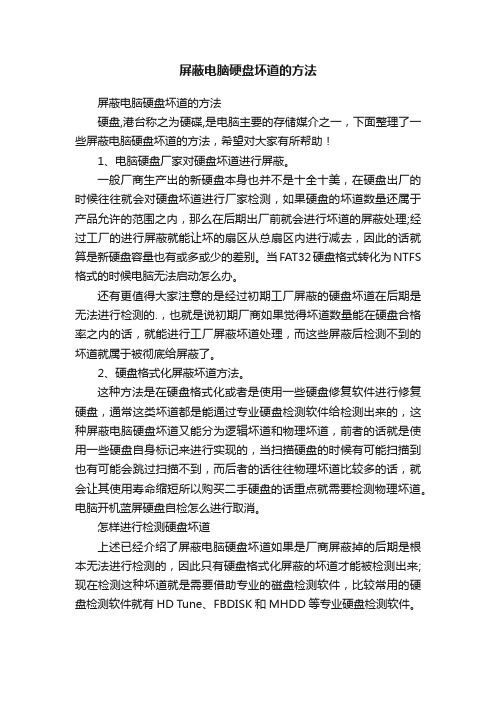
屏蔽电脑硬盘坏道的方法
屏蔽电脑硬盘坏道的方法
硬盘,港台称之为硬碟,是电脑主要的存储媒介之一,下面整理了一些屏蔽电脑硬盘坏道的方法,希望对大家有所帮助!
1、电脑硬盘厂家对硬盘坏道进行屏蔽。
一般厂商生产出的新硬盘本身也并不是十全十美,在硬盘出厂的时候往往就会对硬盘坏道进行厂家检测,如果硬盘的坏道数量还属于产品允许的范围之内,那么在后期出厂前就会进行坏道的屏蔽处理;经过工厂的进行屏蔽就能让坏的扇区从总扇区内进行减去,因此的话就算是新硬盘容量也有或多或少的差别。
当FAT32硬盘格式转化为NTFS 格式的时候电脑无法启动怎么办。
还有更值得大家注意的是经过初期工厂屏蔽的硬盘坏道在后期是无法进行检测的.,也就是说初期厂商如果觉得坏道数量能在硬盘合格率之内的话,就能进行工厂屏蔽坏道处理,而这些屏蔽后检测不到的坏道就属于被彻底给屏蔽了。
2、硬盘格式化屏蔽坏道方法。
这种方法是在硬盘格式化或者是使用一些硬盘修复软件进行修复硬盘,通常这类坏道都是能通过专业硬盘检测软件给检测出来的,这种屏蔽电脑硬盘坏道又能分为逻辑坏道和物理坏道,前者的话就是使用一些硬盘自身标记来进行实现的,当扫描硬盘的时候有可能扫描到也有可能会跳过扫描不到,而后者的话往往物理坏道比较多的话,就会让其使用寿命缩短所以购买二手硬盘的话重点就需要检测物理坏道。
电脑开机蓝屏硬盘自检怎么进行取消。
怎样进行检测硬盘坏道
上述已经介绍了屏蔽电脑硬盘坏道如果是厂商屏蔽掉的后期是根本无法进行检测的,因此只有硬盘格式化屏蔽的坏道才能被检测出来;现在检测这种坏道就是需要借助专业的磁盘检测软件,比较常用的硬盘检测软件就有HD Tune、FBDISK和MHDD等专业硬盘检测软件。
【屏蔽电脑硬盘坏道的方法】。
DiskGenius(DiskMan) - 屏蔽硬盘坏区

几个月前,买了一个1TB的移动硬盘来存储高清电影。
由于操作不当(有时忘了退出硬盘就直接拔电源),使用一段时间后,突然有一个目录下的文件全部不见了,该目录的文件个数和尺寸都显示为0,且进入该目录时硬盘的响声有点不正常。
根据使用电脑这么多年的经验,硬盘可能有坏区了。
经过扫描,发现硬盘在几个不同的地方都有坏区,且有的是物理坏区。
出现物理坏区,最好的处理方法是将坏区屏蔽,使操作系统不可对其及其附近访问,以防止坏区扩散。
下面,将整个操作过程记录下来,与大家分享:Windows2003 / Windows XPDiskGenius(DiskMan) 3.2.2在删除分区和划分新区之前,先将硬盘上原来的数据进行备份。
一、打开DiskGenius,在损坏的硬盘上点击右键,选择菜单项“坏道检测与修复”。
默认是对0 ~ 121601 (整个硬盘)进行检测。
这个过程比较耗时,特别是检测到坏区时,一个柱面需要10秒,甚至30多秒。
我的的的1TB硬盘用了10多个小时才完成检测。
检测结果如下:柱面:37253、46431、52130、52269 ~ 53115、72861、77778 ~ 79057 发现了坏区。
根据检测到的结果对硬盘进行新的分区工作,屏蔽坏区:1、0 ~ 37200 (正常分区)2、37201 ~ 37299 (不分区,屏蔽柱面37253及附近柱面区域)3、37300 ~ 46400 (正常分区)4、47401 ~ 46499 (不分区,屏蔽柱面46431及附近柱面区域)5、46500 ~ 52050(正常分区)6、52051 ~ 53999(不分区,屏蔽柱面51230、52269 ~ 53115及附近柱面区域)7、54000 ~ 72800(正常分区)8、72801 ~ 72899(不分区,屏蔽柱面72861及附近柱面区域)9、72900 ~ 77700(正常分区)10、77701 ~ 79159 (不分区,屏蔽柱面77778 ~ 79057及附近柱面区域)11、79160 ~ 121601(正常分区)二、开始划分新区及屏蔽坏区:首先,删除原来的分区,再重析划分新的分区。
硬盘坏道处理攻略

硬盘坏道处理攻略硬盘坏道处理攻略硬盘坏道分为逻辑坏道和物理坏道两种。
前者通常多数是由于软件的使用或操作不当,如经常不正常关机(当然频繁的不正常关机可能也会引致物理坏道)所造成的,而物理坏道则是硬盘磁道上产生了真正的物理损伤。
出现坏道的硬盘通常会出现速度严重下降,读写发生错误的现象。
硬盘的逻辑坏道属于软坏道,并不是真正的物理损坏,但若不及时修复则会导致坏道区域蔓延,从而造成更多数据丢失或程序出错。
修复逻辑坏道的方法并不难,最常用的就是使用Windows自带的磁盘扫描程序。
以Windows 98为例,其附带的磁盘扫描程序可用于检查磁盘物理介质、系统和文件、目录存储扇区是否损坏。
对出现坏道的分区进行全面扫描并选择自动修复错误后(图1),逻辑坏道一般都会消除。
如果运行磁盘扫描程序后,报告磁盘出现坏道,此时一般指的就是物理坏道了。
这种情况下,你如果对硬盘进行高级格式化(高级与低级格式化的区别参见后文)时,格式化程序运行到某一进度会停止不前,最后报错,无法完成指定任务。
当磁盘出现物理坏道时,对仍可读取的数据,先将其复制到另外的硬盘,不可读取的数据已很难挽救了,如果是非常重要的文件,可将硬盘送至专业的硬盘急救中心,否则只有放弃。
有些朋友在检测出硬盘出现坏道时,只要不危及数据就不加处理,其实这可能会使坏道情况进一步加重。
因此下面介绍如何修复和继续使用已经出现物理坏道的硬盘。
但须注意的是,经以下方法修复好的硬盘虽然还能用一段时间,但危险因素并没有被降低到0,仍需经常做好重要数据的备份。
处理物理坏道的方法比较复杂,这里我们将所有情况分为两种:一、坏道不在0扇区,所谓0扇区指的是硬盘的物理第一扇区,这个扇区又被称为主引导扇区,因为硬盘的主引导文件就写在此扇区,若坏道出现在此扇区不仅系统无法引导,而且用通常方法也无法安装系统。
二、坏道分布在0扇区。
我们针对两种情况采取不同对策:一、坏道不在0扇区在这种情况下,由于硬盘仍能引导,所以可用工具软件读出硬盘的信息并进行处理。
教你如何屏蔽硬盘坏道

教你如何屏蔽硬盘坏道最近帮朋友搬家时,找到一块很早的40GB硬盘,朋友说是两年前更换下来的,并且坏了无法使用。
笔者将硬盘拿回家几经周折,总算将它“救活”了,虽然无法安装Windows系统,但让它“变”成了一块移动硬盘。
一、故障现象将硬盘拿回家后,笔者将自己电脑上的硬盘拔出,然后接上这块40GB硬盘,开机后主板BIOS和开机自检都可以找到硬盘,但进入DOS模式后,使用Fdisk或Format命令都无法找到硬盘。
将原机硬盘与40GB硬盘同时接上,使用双硬盘开机引导进入Windows系统,在“我的电脑”中并没有发现40GB硬盘的盘符,不过在“设备管理器”里却出现了40GB硬盘标记。
二、屏蔽坏道根据笔者的经验,既然系统可以识别这块硬盘,说明硬盘的逻辑电路并没有坏,而是硬盘出现了物理坏道,这种情况的修复希望比较大,硬盘坏道处理软件很多,并可以对硬盘坏道进行自动处理,但处理后的效果并不完整,譬如修复后格式化到99%后就无法继续。
由于需要在Windows下处理硬盘,因而笔者下载了PartitionMagic分区工具,它允许用户手工处理坏道,达到完美隐藏坏道的目的。
运行软件后,果然可以检测到两块硬盘(如图),并显示出40GB 的坏硬盘具有4个分区。
为了便于修复工作,笔者先将3个逻辑分区合并成一个分区,并将所有分区都转换成FAT32格式,执行“分区”菜单下的“CheckDisk”命令,对硬盘进行直接扫描。
如果该分区有坏道,此时程序会自动标记分区坏簇,执行“分区”菜单下“高级”中的“坏扇区重新测试”命令,此时会将硬盘分区的全部坏簇标记出来,将这些坏簇分成一个*的分区,最后再执行“高级”选项下的“隐藏分区”命令,然后将分区隐藏即可。
三、后期处理确保坏道被完全隐藏后,点“应用”按钮后重新启动系统,再次进入“我的电脑”,发现多出了两个盘符,并且可以进行数据拷贝和读写*作,也就是说,这块坏硬盘被修复好了,但硬盘容量却从40GB 变成了32GB,其它8GB被隐藏起来了,这8GB就是硬盘坏道分区。
- 1、下载文档前请自行甄别文档内容的完整性,平台不提供额外的编辑、内容补充、找答案等附加服务。
- 2、"仅部分预览"的文档,不可在线预览部分如存在完整性等问题,可反馈申请退款(可完整预览的文档不适用该条件!)。
- 3、如文档侵犯您的权益,请联系客服反馈,我们会尽快为您处理(人工客服工作时间:9:00-18:30)。
修理硬盘坏道
对于逻辑坏道,我们可以修复,对于物理坏道,我们应采用隔离的办法,以最大程度减少损失,防止坏道进一步扩散为目标。我见过有些人在报纸上吹说用某个特殊软件能修理物理坏道,最要命的是许多人对低格硬盘的迷信,实在是误人之语。所谓低级格式化,指的是将空白的磁盘划分出柱面和磁道,然后再将磁道划分为若干个扇区,每个扇区又划分出标识部分ID、间隔区GAP和数据区DATA等。低级格式化只能在DOS环境下完成,而且只能针对—块硬盘而不能支持单独的某一个分区。有些坏磁道和坏扇区能够通过低级格式化来修复,但对于真正的硬盘磁盘表面物理划伤则无法进行修复,这只有通过各种办法标出坏扇区的位置,以便让操作系统不去使用,以防止扩大坏道进而延长硬盘使用。特别想强调,低级格式化是一种损耗性操作,对硬盘的寿命有一定的负面影响,所以,如无必要,用户们尽量不要低级格式化硬盘。
怎样隔离硬盘坏道最方便
2009-06-26 来源: 网友评论0 条 进入电脑报知道
硬盘坏道修复全攻略
硬盘是电脑极重要的一部分,所有的资料和数据都会保存在硬盘中,一旦硬盘出现错误,有时数据的损失会比整个电脑报废的损失还要大。不过,作为电脑的硬件之一,许多人总以为硬盘轻易不容易损坏,一旦坏了就是不能启动的情况,还有人认为坏道是很容易识别的,发现了用什么磁盘医生之类的软件修理就行了,再不行就低格吧!其实硬盘坏道,几乎可以称为硬盘的致命伤。笔者见识过许多因为延误时机,自己乱用各种软件修理,最后把偌大个硬盘整成一块废铁的例子。
还有一类特别的坏道表面看起来很可怕,其实反而好修理,如系统显示“TRACK 0 BAD,DISKUNUSABLE”,意思为“零磁道损坏,硬盘无法使用”或用磁盘扫描程序扫描其它硬盘时其0扇区出现红色“B”。大家都知道硬盘扇区是最重要的地方,损坏后一点也不能用,一般人往往将出现这样故障的硬盘作报废处理。其实合理运用一些磁盘软件,把报废的0扇区屏蔽掉,而用1扇区取而代之就能起到起死回生的效果,这样的软件如PctooDISK和格式化命令FORMAT
具体的方法是这样的,第一要搞清硬盘的容量,对于有问题的磁盘先用FDISK分成一个C盘,再用FORMAT进行格式化,当碰到无法修复的坏块时面对FORMAT总是试图修复,这时记录下进行的百分比.然后按CTRL+BREAK强行终止任务,用磁盘总容量×百分比,得出这部分正常的磁盘容量,用FIDSK划出一个逻辑磁盘,再将后面的磁盘估计出坏道的大概大小,大概比例为10%左右,再划分一个逻辑盘。这个小盘不用格式化,在总工作完成后将其删除,这样就将坏块给全部跳过去了。这样可能会损失一些好道,但对大容量硬盘来说无足轻重,而硬盘使用起来更加稳定。
对于逻辑坏道,一般情况下我们用操作系统自带的工具和一些专门的硬盘检查工具就能发现并修复。如:Windows自带的Scandisk磁盘扫描程序就是发现硬盘逻辑坏道最常用的工具,而我们常见的Format命令不能对任何硬盘坏道起到修补作用,这点大家要明白。我们可在Windows系统环境下,在“我的电脑”中选中要处理的硬盘盘符,选择其“属性”,在出现的“工具”按钮中选择“查错状态”,再在“扫描类型”中选“全面检查”,并将“自动修复错误”打上“勾”,然后“开始”即可。如果系统在启动时不进行磁盘扫描或已不能进入Windows系统,我们也可用软盘或光盘启动盘启动电脑后,在相应的盘符下,如“A:”下运行Scandisk *:(注:*为要扫描的硬盘盘符),回车后来对相应需要扫描修复的硬盘分区进行修理。
以Pctools9.0为例来作说明。一块40G硬盘出现上述故障,用盘启动电脑后,运行Pctools9.0目录下的DE.EXE文件。接着选主菜单Select中的Drive,进去后在Drivetype项选Physical,按空格选定,再按Tab键切换到Drives项,选中harddisk,然后OK回车后回到主菜单。打开Select菜单,这时会出现PartitionTable,选中进入后出现硬盘分区表信息。该硬盘有两个分区,找到C区,该分区是从硬盘的0柱面开始的,那么,将1分区的BeginningCylinder的0改成1就可以了,保存后退出。重新启动电脑后按Del键进入COMS设置,运行“IDEAUTODETECT”,可以看到CYLS由782变成781。保存退出后重新分区格式化该硬盘就可以了
但是,如果是硬盘物理坏道,那么千万千万记住不要试图用这些方法来修复,相反用各种工具反复扫描,就是对硬盘的物理坏区强制进行多次读写,必然会使坏道变多,进而扩散,正确的方法是用下面的方法果断地把已有坏道的地方隔离开。这是一种很无奈的办法,但是一个20G的硬盘,如果因为坏道,屏蔽了15G,总还有5G空间可用,如果不这样做,最后的结果是整个硬盘全部报废。
方法三:用专门的坏盘分区工具如FBDISK
FBDISK这是一个DOS下专门发现坏道并隔离后重新分区的软件,只有一个文件,仅仅几十K。操作很简单,先制作一张能启动到DOS的软盘,把FBDISK放在软盘上,用它引导系统,注意系统上只能挂一个要修理的硬盘,并且将其接在主硬盘的线上。进入DOS后,只要能发现硬盘,就运行FBDISK好了,这个小程序先会对硬盘按磁道进行扫描,发现坏道就显示出来,同时还会估计总体扫描完要用多长时间,全部扫描完后,程序会根据扫描结果和坏道情况给你提出一个全新的分区方案来,如果你接受就按Y,否则不会对你的硬盘进行处理。这个软件不错,但是可能比较大手,笔者曾有一次用它把一个10G硬盘扫完后,报告说只有300M可以使用,但是我用方法二后,却找出了近2G的完好空间。所以大家还是按需使用。
方法一:用PartitionMagic等磁盘软件完成工作
如PartitionMagic分区软件,先用PartitionMagic4中的“check”命令或Windows中的磁盘扫描程序来扫描磁盘,算出坏簇在硬盘上的位置,然后在Operation菜单下选择“Advanced/badSectorRetest”,把坏簇所在硬盘分成多个区后,再把坏簇所在的分区隐藏,以免在Windows中误操作,这个功能是通过HidePartition菜单项来实现的。这样也能保证有严重坏道的硬盘的正常使用,并免除系统频繁地去读写坏道从而扩展坏道的面积。但是这需要对这些软件熟悉,并且有计算硬盘的经验,许多人并不容易做到准确。
